Ако сте искусни корисник, вероватно већ знате како да додате опцију „Отвори у новом процесу“ у контекстни мени у оперативном систему Виндовс 10. Али за оне од нас који нису толико паметни, ево брзог и једноставног водича . Отворите уређивач регистра укуцавањем „регедит“ у мени Старт. Идите на „ХКЕИ_ЦЛАССЕС_РООТ*схеллрунасцомманд.“ Двапут кликните на тастер 'цомманд' и промените вредност у 'цмд.еке /к старт /б %1'. Затворите уређивач регистра и све је спремно! Сада, кад год кликнете десним тастером миша на датотеку или програм, видећете опцију „Отвори у новом процесу“. Ово је одличан начин да покренете програме као администратор или да отворите више инстанци истог програма. Испробајте и видите како ради за вас!
У овом водичу ћемо вам показати како додајте опцију „Отвори у новом процесу“ у контекстни мени у оперативном систему Виндовс 11 . Отворите у новом процесу Команда помаже да се покрене фасцикла или диск јединица у засебном процесу екплорер.еке. На овај начин, ако се процес екплорер.еке замрзне или сруши, то неће утицати на фасцикле отворене у посебном процесу екплорер.еке.

Подразумевано, ова опција команде се појављује у контекстуалном менију када притиснемо и држимо дугме Смена тастер и десним тастером миша кликните на фасциклу/диск или користите Схифт+Ф10 интервентни тастер за изабрану фасциклу или диск. Али ако користите ову команду чешће и желите да сачувате Отворите у новом процесу у контекстуалном менију, онда то урадите једноставним триком са регистром описаним у овом посту.
г Суите имап подешавања за Оутлоок
Када се то уради, можете отворити фасциклу у новом процесу без коришћења тастера Схифт. Међутим, можете користити и тастер Схифт. Касније, такође можете да уклоните опцију „Отвори у новом процесу“ из контекстног менија Виндовс 11 десним кликом у било ком тренутку. Пре него што кренете даље и користите овај трик са регистратором, добра је идеја да направите резервну копију свог регистра (за сваки случај).
Додајте опцију „Отвори у новом процесу“ у контекстни мени у оперативном систему Виндовс 11.
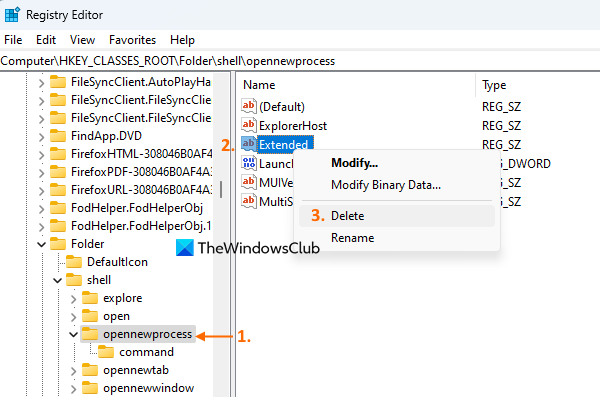
аутоматски мењач тапета
Кораци до додајте опцију „Отвори у новом процесу“ у контекст у Виндовс 11 помоћу уређивача регистра су следећи:
- Тип регедит у пољу Захтев за Виндовс 11
- Хајде Да дођу у кључ за отварање Виндовс регистратора (или уређивача регистра)
- Иди на опенневпроцесс Кључ регистра. Овај кључ регистратора и све његове вредности (ДВОРД вредност и стринг вредности) и поткључ остају подразумевани за поставку „Отвори у новом процесу“. Само треба да направимо малу промену. Дакле, прво добијте приступ овом кључу регистратора. Пут:
- На десној страни кликните десним тастером миша на продужени стринг вредност
- Користите Избриши опцију и оквир ће се отворити
- Хајде да дугме у Потврдите вредност Избриши кутија. Можда ћете морати да поново покренете Филе Екплорер.
То је све! Сада кликните десним тастером миша на фасциклу или више фасцикли на радној површини или негде другде и кликните Прикажи више опција . Видећете да контекстни мени приказује опцију „Отвори у новом процесу“. А кликом на ову опцију, једноставно ћете покренути изабране фасцикле у новом процесу екплорер.еке.
Повезан: Како додати Селецт Цонтект Мену у Виндовс 11/10
Уклоните опцију „Отвори у новом процесу“ из контекстног менија Виндовс 11.
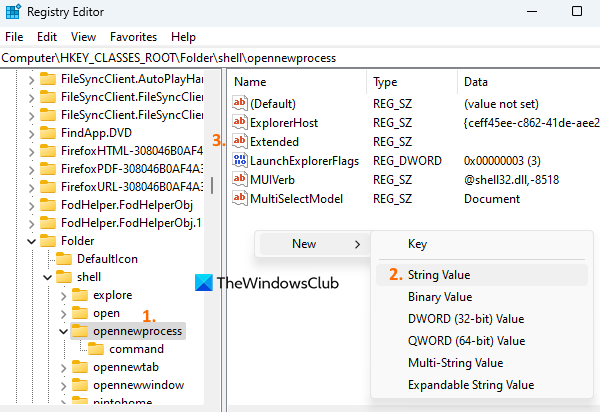
Ако вам више није потребна опција „Отвори у новом процесу“ у контекстуалном менију, можете је уклонити на следећи начин:
- Отворите уређивач регистра
- Приступ опенневпроцесс унесите следећу путању:
- У десном одељку кликните десним тастером миша на празну област, отворите Нова мени и употреба стринг вредност опција
- Преименујте нову вредност стринга у продужени .
Поново покрените Филе Екплорер ако не видите никакве промене и он ће применити промене. Сада неће бити ставке „Отвори у новом процесу“ у контекстуалном менију. Али увек можете да му приступите притиском и држањем тастера Схифт и десним кликом на било коју фасциклу или диск.
како користити телефон као микрофон за рачунаре
Надам се да ово помаже.
како да пређете са бежичне на жичну везу Виндовс 10
Како додати нешто у контекстни мени у Виндовс 11?
Ако желите да додате апликацију или програм у контекстни мени у оперативном систему Виндовс 11/10, то се може урадити помоћу уређивача регистра. Прво, морате пронаћи шкољка кључ у регистру |_+_|. Након тога, креирајте нови кључ регистратора са именом програма и креирајте поткључ (са тим име) који ће укључивати путању до овог програма. Такође, ако желите да додате нове ставке или уредите/уклоните ставке у контекстуалном менију, можете користити неке од бесплатних уређивача контекстног менија доступних за Виндовс 11/10.
Како вратити стари контекстни мени десним кликом у Виндовс 11?
Ако желите да отворите стари контекстни мени десним кликом у оперативном систему Виндовс 11, кликните Прикажи више опција који се појављује када кликнете десним тастером миша на датотеку или фасциклу. С друге стране, ако желите да онемогућите нови контекстни мени у оперативном систему Виндовс 11 тако да увек отвара стари контекстни мени десним кликом, то се може урадити помоћу Виндовс регистра.
Опширније: Додајте трајно уклони у Виндовс контекстни мени .













